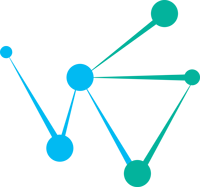همانطور که می دانید وردپرس یک سیستم مدیریتی از پیش ساخته شده با زبان php می باشد که در این سیستم به جای کدنویسی فرانت اند وب سایت و سپس اتصال آن به بخش بک اند اختصاصی، می توان از قالب های آماده وردپرسی استفاده کرد که این موضوع عملیات طراحی سایت را سرعت بسیاری می بخشد. همراه وبسیلا باشید تا به بررسی روش نصب این پنل مدیریت محتوای محبوب بپردازیم.
اولین مرحله برای نصب وردپرس بر روی سیستم خانگی یا localhost
برای اینکه بتونید وردپرس رو بر روی سیستم های خانگی نصب کنید اول باید سیستم خودتون رو به یک سرور تبدیل کنید. برای اینکار می تونید به راحتی از نرم افزار هایی مثل xamp یا wamp یا… استفاده کنید که با یک جستجوی ساده در گوگل در دسترس هستن . جالبه بدونید که حرف w در کلمه wamp مخفف windows است یعنی اینکه این نرم افزار مخصوص سیستم عامل ویندوز ساخته شده. بنابراین اگر سیستم عامل شما لینوکس هست می بایست نرم افزار lamp و برای mac باید نرم افزار mamp رو نصب کنید. هنگام نصب حتما دقت داشته باشید که نرم افزار رو توی چه مسیری دارید نصب می کنید چون بعدا بهش نیاز پیدا خواهیم کرد.
پس از نصب نرم افزار شبیه ساز سرور، فایل نصبی وردپرس رو از این آدرس دریافت کنید : http://wp-persian.com/download
ایجاد دیتابیس جدید
خب حالا وقتشه نرم افزار شبیه ساز سرورتون رو اجرا کنید و منتظر بمونید تا سرویس هاش دونه دونه run بشه. مثل apache و… . حالا مرورگرتون رو باز کنید و در بخش نوار آدرس عبارت localhost رو تایپ کنید و enter بزنید. وارد بخش phpmyadmin بشید و یک دیتابیس جدید با نام دلخواه خودتون ایجاد کنید. در ویدئوی آموزشی من اسم دیتابیس رو mynewdb گذاشتم.
خب تبریک می گم! این مرحله تقریبا سخت ترین مرحله نصب وردرس روی سیستم خانگی یا localhost بود!
ساخت فولدر برای پروژه جدید
به آدرس root نرم افزار شبیه سازتون برید. به عنوان مثال مسیر روت در نرم افزار wamp آدرس wamp64\www هست (به خاطر همین بود که گفتم مسیر نصب نرم افزار شبیه ساز سرورتون رو به خاطر بسپارید). در این مسیر فولدر جدیدی برای وب سایتتون ایجاد کنید. در ویدئوی آموزشی ما اسم فولدر سایتمون رو wp_install گذاشتیم. فایل های موجود در فولدر wordpress که در فایل دانلود شده قرار داره رو درون فولدر ساخته شده کپی کنید.
آغاز نصب وردپرس روی مسیر پروژه و دیتابیس ساخته شده
خب اگر تا اینجا پیش رفتید تقریبا کار تمام شده هست و چیز خاصی نمونده. در مرورگرتون برید به آدرس پروژه ای که ایجاد کردید. در ویدئو آموزشی پروژه ما در آدرس localhost/wp_install قرار داره. وقتی وارد این آدرس بشید وردپرس خیلی صمیمی شروع به حرف زدن باهاتون میکنه و فط کافیه رو گزینه “بزن بریم!” کلیک کنید تا نصب شروع شه.
در مرحله بعد مشخصات دیتابیسی که ساختید رو وارد کنید. مشخصات دیتابیس ما در ویدئوی آموزشی در جدول زیر قرار داره :
| نام پایگاه داده | mynewdb |
| نام کاربری | root |
| رمز | |
| میزبان پایگاه داده | localhost |
ساخت اکانت برای مدیر سایت
در این مرحله باید علاوه بر وارد کردن یک عنوان برای سایت (این عنوان بعد ها در بخش تنظیمات وردپرس قابل تغییر خواهد بود) وردپرس از شما یک نام کاربری و رمز عبور می خواهد. این نام کاربری و کلمه عبور مربوط به اکانت مدیریت محترم سایت که خودتون هستید هست. بعد از ساخت سایت باید با همین نام کاربری و کلمه عبور وارد بخش مدیریتی سایتتون بشید.
در بخش پایین تر ایمیلتون رو وارد کنید چون اجباری هست. البته وردپرس قرار نیست براتون ایمیل فعال سازی بفرسته بنابراین خیلی هم مهم نیست که ایمیل واقعیتون باشه یا نه.
و نهایتا در رابطه با بخش آخر گزینه “نمایش به موتور های جستجو” هم باید بگم چون سایتتون روی لوکال هست چندان اهمیتی نداره.
خب… بسیار عالی! تمام هست. نصب وردپرس بر روی لوکال هاست با موفقیت انجام شد. آدرس سایت و پنل مدیریتی :
| آدرس سایت شما | localhost/wp_install |
| آدرس پنل مدیریت سایت | localhost/wp_install/wp-admin |
امیدوارم که مراحل رو خوب پیش رفته باشید و مشکلی براتون به وجود نیومده باشه. اگر هم احیانا سوال یا مشکلی براتون پیش اومده می تونید همین زیر برام کامنت بزارید.
کلام نهایی وبسیلا
در این مطلب به بررسی و آموزش نصب وردپرس بر روی سیستم خانگی localhost پرداختیم، اگر هرگونه سوالی در این زمینه برای شما پیش آمد و همچنین به دنبال یادگیری بیشتر و دورههایی چون : دوره جاوا اسکریپت بودید با ما در وبسیلا در ارتباط باشید.